Come caricare le app di Windows 10
Sebbene Windows Store sia il luogo abituale in cui trovare app per Windows 10, è possibile installare nuovo software da altre fonti. È quindi possibile eseguire le app di Windows universali scaricate da Internet o create da soli, senza dover passare attraverso lo Store.
Puoi anche eseguire il sideload delle app se utilizzi normalmente Windows Store per le aziende. Tuttavia, se il tuo dispositivo è di proprietà della tua azienda, il sideload potrebbe essere disabilitato da un amministratore. Microsoft ora consiglia di utilizzare lo Store per tutte le distribuzioni di app aziendali per semplificare la gestione e la sicurezza.
Normalmente non è possibile eseguire il sideload delle app su Windows 10. Ciò è dovuto alla progettazione poiché Microsoft intende che tutti utilizzino Windows Store e i vantaggi di sicurezza e affidabilità che include. Uno dei principali vantaggi della piattaforma è che tutte le app sono bloccate, impedendo l’installazione di malware da fonti esterne.
In alcuni casi, potresti comunque dover installare direttamente un’app di Windows universale. Potrebbe essere per installare un’app che non è stata certificata dallo Store o per ottenere una versione precedente di un prodotto che è stato aggiornato dallo sviluppatore. Le app UWP sono distribuite come pacchetti APPX, simili ai file EXE utilizzati per i programmi desktop. Installare un APPX non è diverso da un EXE, una volta che hai preparato il tuo computer.
Per configurare, apri l’app Impostazioni e vai alla categoria “Aggiornamento e sicurezza”. Fai clic sulla scheda “Per sviluppatori” nel menu e vedrai apparire la schermata delle opzioni per sviluppatori. In “Usa funzioni per sviluppatori”, dovresti vedere l’impostazione “App di Windows Store” è selezionata se non hai modificato le opzioni in precedenza. Come suggerisce il testo della guida, questa modalità ti consente di installare app dallo Store ma ti impedisce di utilizzare altre fonti.
Per rimuovere questa limitazione, modifica l’opzione in “App Sideload” e conferma le richieste per configurare il tuo dispositivo. Ciò ti consente di eseguire pacchetti APPX da fonti attendibili. Vale la pena notare che la terza opzione, “Modalità sviluppatore”, ti consentirà di eseguire qualsiasi app, anche se non è firmata. Questo installa anche gli strumenti di sviluppo di Windows per abilitare il test delle app. Non è consigliato a meno che tu non intenda scrivere le tue app.
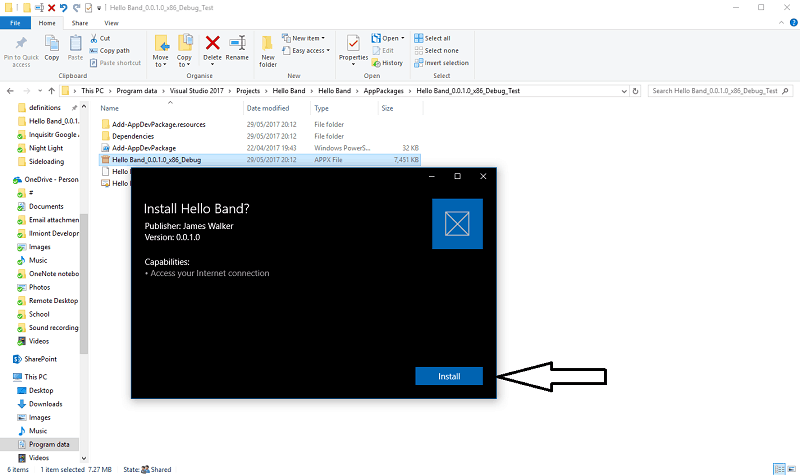 Come puoi vedere, preparare il tuo PC per eseguire app dall’esterno di Windows Store è davvero un caso di fare semplicemente clic su un pulsante. La stessa procedura funziona anche su Windows 10 Mobile. Se desideri interrompere di nuovo il sideload delle app e il sandboxing del dispositivo, torna alla schermata “Per sviluppatori” e modifica l’impostazione di nuovo in “App di Windows Store”.
Come puoi vedere, preparare il tuo PC per eseguire app dall’esterno di Windows Store è davvero un caso di fare semplicemente clic su un pulsante. La stessa procedura funziona anche su Windows 10 Mobile. Se desideri interrompere di nuovo il sideload delle app e il sandboxing del dispositivo, torna alla schermata “Per sviluppatori” e modifica l’impostazione di nuovo in “App di Windows Store”.
Dopo aver configurato il tuo PC, puoi installare qualsiasi file APPX facendo doppio clic su di esso e seguendo le istruzioni. Windows ti mostrerà una schermata di informazioni di base con il nome dell’app e i dettagli di eventuali autorizzazioni richieste. Una volta installata, l’app si comporterà come qualsiasi altra app di Windows Store, consentendoti di aggiungerla a Start, sceglierla come destinazione di condivisione o utilizzare funzionalità avanzate come Windows Ink.

